Ha optimalizálja a tárhelyet iPhone-ján, az iCloud Photos csak a letöltött képek miniatűr verzióját tartja meg. A fényképek részletesebb megtekintéséhez vagy harmadik féltől származó alkalmazásokkal való használatához le kell töltenie és meg kell őriznie az eredeti fényképeket az iCloudból.
Ezt a Beállításokban választhatja meg. Ha azonban probléma van az iClouddal, előfordulhat, hogy iPhone-ja nem tud fényképeket letölteni. Ha ez megtörténik Önnel, használja az alábbi gyors trükköt a megoldásához.
Tartalom
- Összefüggő:
- Továbbra is érintse meg a letöltés gombot a Beállításokban
-
Egyéb trükkök, ha továbbra sem tudja letölteni az iCloud Photos alkalmazást
- 1. Az alacsony fogyasztású mód letiltása
- 2. Tesztelje a Wi-Fi-kapcsolatot
- 3. Frissítse és indítsa újra iPhone-ját
- 4. Kapcsolja ki és be az iCloud Photos szolgáltatást
- 5. Ideiglenesen jelentkezzen ki az iCloudból
-
Néha csak várni kell
- Kapcsolódó hozzászólások:
Összefüggő:
- Az iCloud Photos megtekintése iPhone-on
- az iCloud nem működik? A hibaelhárítás módja
- Az iCloud Photos végleges útmutatója 2019-ben
- Fényképek letöltése az iCloudból külső meghajtóra (USB-meghajtóra)
Továbbra is érintse meg a letöltés gombot a Beállításokban
Nak nek töltse le az összes fényképét az iCloudból, be kell kapcsolnia a Töltse le és őrizze meg az eredeti dokumentumokat választási lehetőség. Ha az iPhone még mindig nem tölti le a fényképeket, akkor előfordulhat, hogy kijavíthatja, ha többször megérinti ezt a lehetőséget a Beállításokban.
Ez kissé furcsán hangzik, de több felhasználó arról számolt be, hogy segített több fotó letöltésében.
iPhone-ján lépjen a következőre: Beállítások > Fényképek és válassza ki Töltse le és őrizze meg az eredeti dokumentumokat. Ez arra készteti az iPhone-t, hogy elkezdjen letölteni minden fényképet az iCloud Photos könyvtárából. A letöltések folyamatát a Fotók alkalmazásban követheti nyomon.
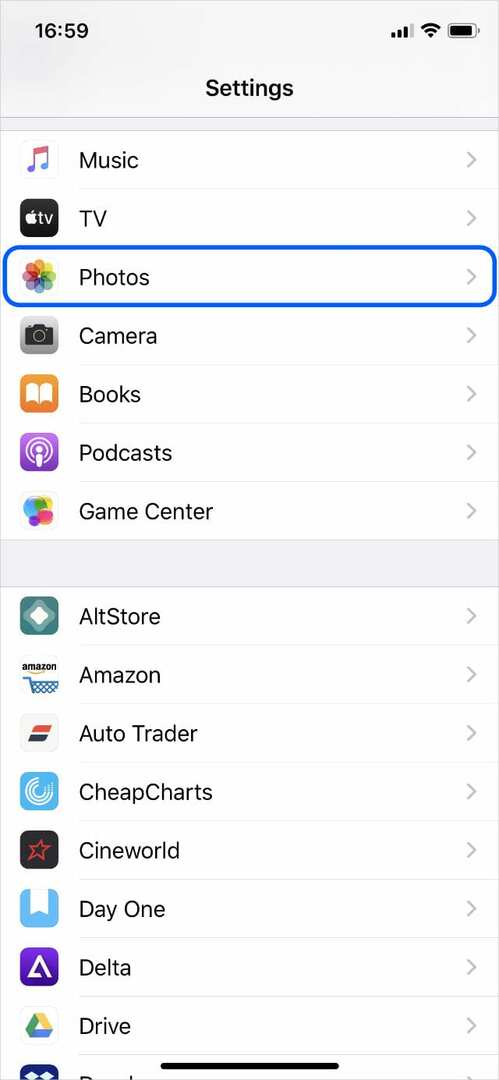
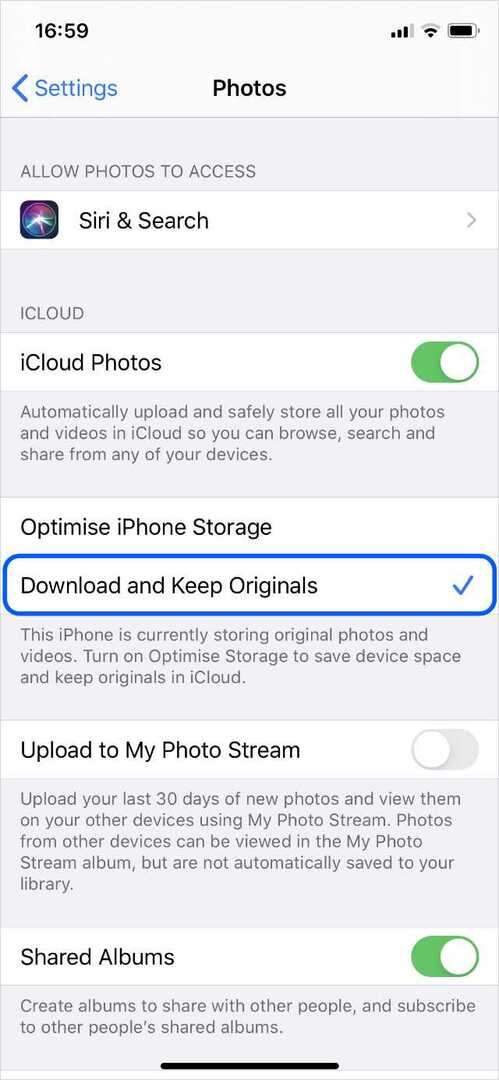
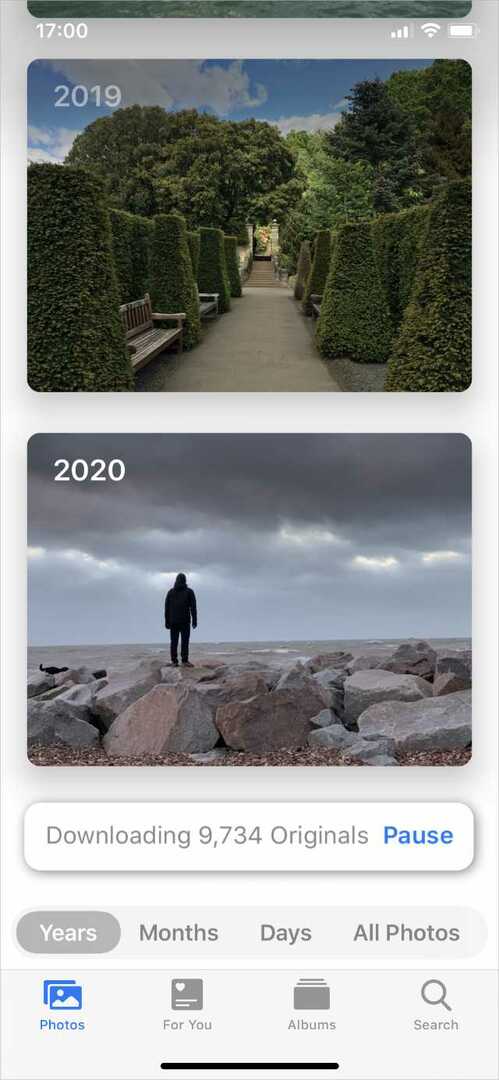
Nyisd ki Fényképek és menj a Fényképek fület a bal alsó sarokban. Görgessen a képernyő aljára, ahol egy üzenetnek kell megjelennie, amely jelzi, hogy hány további fénykép vár letöltésre.
Ha iPhone készüléke leállítja a fényképek letöltését az iCloudból, térjen vissza a Fényképek beállításokat, és többször érintse meg a gombot Töltse le és őrizze meg az eredeti dokumentumokat gombot újra.
Egyéb trükkök, ha továbbra sem tudja letölteni az iCloud Photos alkalmazást
Ha iPhone-ja továbbra sem tölti le a fényképeket az iCloudból, próbálja ki az alábbi hibaelhárítási trükköket. Ezek a szabványos javaslatok számos különféle iCloud-problémát orvosolhatnak.
1. Az alacsony fogyasztású mód letiltása
Az akkumulátor kímélése érdekében iPhone-ja nem tölti le az iCloud-fotókat, amikor Az alacsony fogyasztású mód be van kapcsolva. Tudni fogja, hogy ez a helyzet, ha az akkumulátor ikon sárgán jelenik meg iPhone-ján.
Ha már bőven maradt az akkumulátor töltöttsége, lépjen a következőre: Beállítások > Akkumulátor lekapcsolni Alacsony fogyasztású mód.
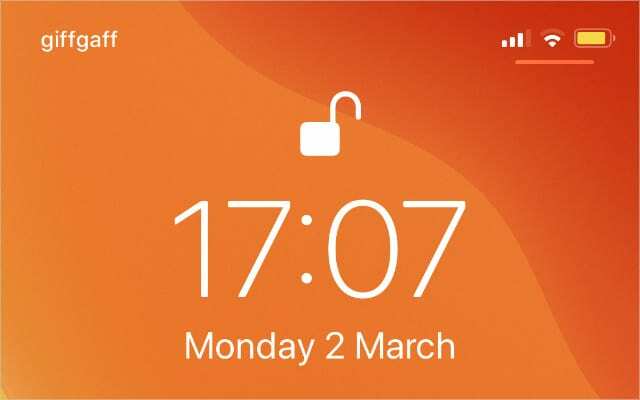
2. Tesztelje a Wi-Fi-kapcsolatot
Lehetséges, hogy iPhone-ja nem tud fényképeket letölteni az iCloudból az internetkapcsolat problémája miatt. Indítsa újra a Wi-Fi útválasztót, és tesztelje a kapcsolatot egy videó online streamelésével.
Ha a kapcsolat lassú vagy nem válaszol, további segítségért forduljon internetszolgáltatójához.
3. Frissítse és indítsa újra iPhone-ját
Függetlenül attól, hogy milyen problémákat tapasztal iPhone-ján, érdemes megnézni, vannak-e új iOS-frissítések, és újraindítani az eszközt.
Csatlakozzon Wi-Fi-hez, majd lépjen a következőre: Beállítások > Általános > Szoftverfrissítés új frissítések telepítéséhez. Ezután nyomja meg és tartsa lenyomva a gombot Oldal gomb bármelyikével Hangerő gombot az iPhone kikapcsolásához.

4. Kapcsolja ki és be az iCloud Photos szolgáltatást
Előfordulhat, hogy a szolgáltatás ki- és bekapcsolásával megoldhatja az iCloud-fotók letöltésével kapcsolatos problémákat. Ne aggódjon, nem veszít el egyetlen fotót sem, amikor ezt teszi.
Minden adata az iCloudon vagy az iPhone-ján marad.
Menj Beállítások > Fényképek és kapcsolja ki iCloud fotók a képernyő tetején. Az iPhone figyelmezteti, hogy eltávolít minden olyan fotót, amelyet még nem töltött le, de ezek továbbra is elérhetők az iCloudon.
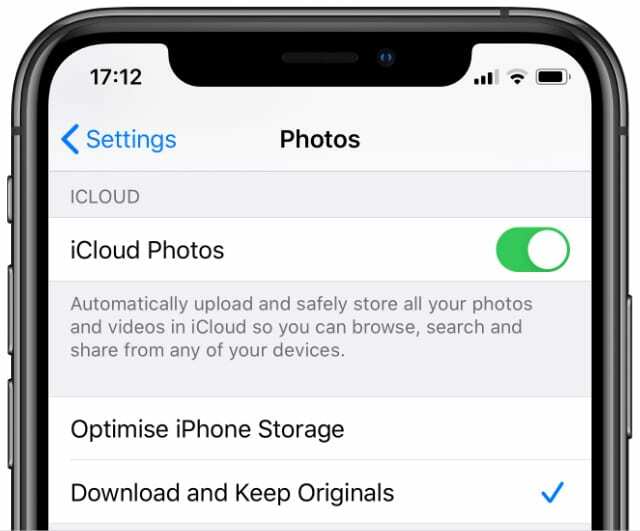
5. Ideiglenesen jelentkezzen ki az iCloudból
Ha semmi más nem működött, próbáljon meg teljesen kijelentkezni az iCloudból. A figyelmeztető üzenetek ellenére nem szabad semmilyen adatot elveszítenie ezzel, mert minden az iCloudon marad.
Menj Beállítások > [Az Ön neve] > Kijelentkezés. Az iPhone-ja lehetőséget kínál az adatok megőrzésére az iPhone-on. Mivel így is újra be fog jelentkezni, nem számít, melyik lehetőséget választja.

Néha csak várni kell
A fényképek letöltése az iCloudból az iPhone-ra lassú folyamat. Ráadásul iPhone-ja leállítja a fényképek letöltését, ha más igények vannak a processzorral vagy az akkumulátorral szemben.
Segítsen iPhone-jának gyorsan letölteni az iCloud-fotókat azáltal, hogy Wi-Fi-hálózathoz csatlakozik, és csatlakoztatva van a töltéshez. Jó ötlet egy éjszakára bedugva hagyni.
Ha továbbra sem tudja letölteni az iCloud-fotókat iPhone-jára, használja a másikunkat iCloud hibaelhárítási javaslatok helyette.

Dan oktatóanyagokat és hibaelhárítási útmutatókat ír, hogy segítsen az embereknek a legtöbbet kihozni technológiájukból. Mielőtt író lett volna, hangtechnikából BSc fokozatot szerzett, javításokat irányított egy Apple Store-ban, és még angolt is tanított Kínában.